文章編號: 000126126
Включение удаленного доступа к базе данных в Dell Security Management Server Virtual / Dell Data Protection Virtual Edition
摘要: Можно настроить удаленный доступ к базе данных Dell Security Management Server Virtual / Dell Data Protection Virtual Edition, выполнив следующие инструкции.
文章內容
症狀
В этой статье описано, как настроить удаленный доступ к базе данных для Dell Security Management Server Virtual (ранее Dell Data Protection | Virtual Edition).
Затронутые продукты:
Dell Security Management Server Virtual
Dell Data Protection | Virtual Edition
Затронутые операционные системы:
Linux
原因
Не применимо.
解析度
Нажмите на соответствующую версию Dell Security Management Server Virtual, чтобы получить инструкции по настройке. Для получения дополнительной информации о версиях см. статью Как определить версию Dell Data Security / Dell Data Protection Server.
Чтобы настроить базу данных, выполните следующие действия.
- Выполните вход в консоль администрирования Dell Security Management Server Virtual, используя учетные данные администратора по умолчанию.

- Учетные данные по умолчанию для Dell Security Management Server Virtual:
- Имя пользователя:
delluser - Пароль:
delluser
- Имя пользователя:
- Администратор может изменить пароль по умолчанию в меню виртуального устройства продукта.
- В главном меню выберите Расширенная конфигурация и нажмите клавишу Enter.
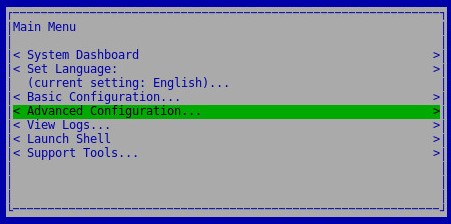
- Выберите Database Access и нажмите клавишу Enter.
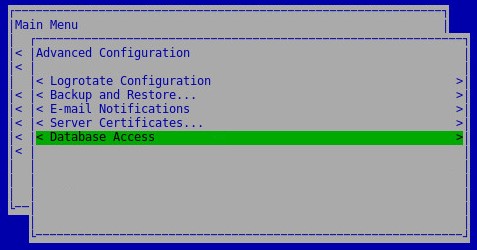
- В меню «Database Access» выполните следующее.
- Выберите Enable Remote Access (IPv4) или Enable Remote Access (IPv6).
- При необходимости заполните поле Password.
- Нажмите OK.
- Нажмите клавишу Enter.
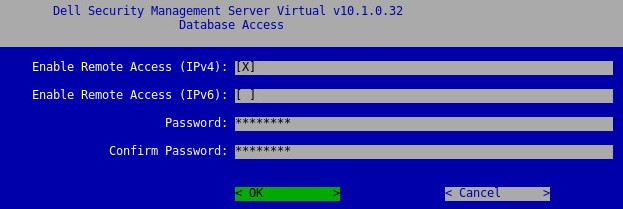
- Имя пользователя:
ddp_admin - Пароль:
ddp_admin
Чтобы настроить базу данных, выполните следующие действия.
- Выполните вход в консоль администрирования Dell Security Management Server Virtual, используя учетные данные администратора по умолчанию.

- Учетные данные по умолчанию для Dell Security Management Server Virtual:
- Имя пользователя:
ddpuser - Пароль:
ddpuser
- Имя пользователя:
- Администратор может изменить пароль по умолчанию в меню виртуального устройства продукта.
- В главном меню выберите Расширенная конфигурация и нажмите клавишу Enter.
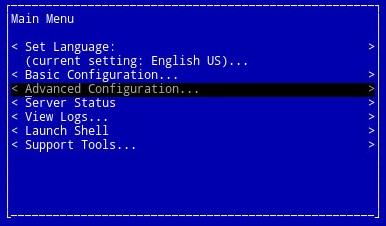
- Выберите Database Remote Access и нажмите клавишу Enter.
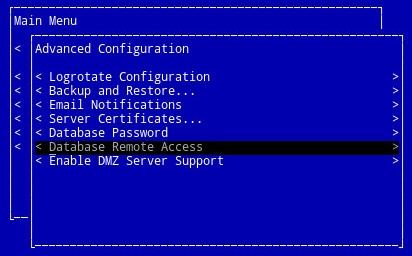
- При необходимости пароль можно изменить в поле Database Password.
- Учетные данные по умолчанию для Dell Security Management Server Virtual:
- Имя пользователя:
ddp_admin - Пароль:
ddp_admin
- Имя пользователя:
- Выберите Enable Database Remote Access, выберите OK и затем нажмите клавишу Enter.
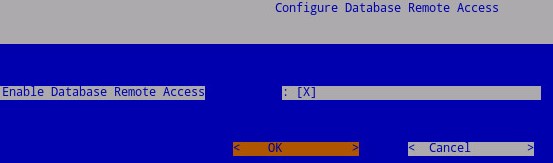
Чтобы связаться со службой поддержки, см. Номера телефонов международной службы поддержки Dell Data Security.
Перейдите в TechDirect, чтобы создать запрос на техническую поддержку в режиме онлайн.
Для получения дополнительной информации и ресурсов зарегистрируйтесь на форуме сообщества Dell Security.
其他資訊
影片
文章屬性
受影響的產品
Dell Encryption
上次發佈日期
20 12月 2022
版本
11
文章類型
Solution